
Hvis du ikke har lagt merke til det nylig, blir det ganske stort å betale for ting med telefonen. Hvis du har en Android-telefon eller Apple iPhone og en bankkonto, har du allerede alt du trenger å betale med et trykk.
Det er mye diskusjon som virvler rundt mobilbetalinger. Er det trygt? Hvordan virker det? Og hvordan konfigurerer du det?
Dette er alle gode spørsmål. Den første er enkel. Mobil betaling bruker NFC eller Near Field Communication, som er den samme teknologien du kanskje hadde brukt når du klikker på to enheter sammen for å koble sammen eller dele filer.
Google og Apple bruker forskjellige metoder for å lagre din økonomiske informasjon. Hvis du vil lære mer, har vi en grundig sammenligning av Google Wallet kontra Apple Pay .
Sikkerhetsspørsmålet utvikler seg. Siden vi har lært på den harde måten med så mange nylige hack, er ingenting og ingen virkelig 100 prosent sikre. Så om du blir ranet med en minibankskimmer , eller en infrarødt kamera for å stjele PIN-koden din , Skurker skal finne ut måter å skille deg fra pengene dine.
Når det er sagt, er mobilbetalinger like trygge, om ikke tryggere, enn å bruke et kort, og absolutt enn å gå rundt med mye penger. Så hvis du tenker å prøve mobilbetaling for deg selv, må du fortsatt konfigurere dem, noe som er veldig enkelt.
Sette opp Apple Pay
Apple Pay kan konfigureres i innstillingene på iPhone eller iPad. Åpne innstillingene og trykk deretter på "Passbook & Apple Pay."
Du må legge til et kreditt- eller debetkort, som er det første alternativet
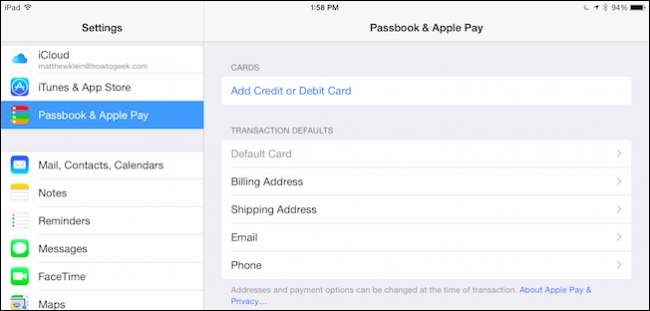
Før du kan gjøre noe, må du skrive inn Apple ID-passordet ditt, beklager, Touch ID fungerer ikke her.
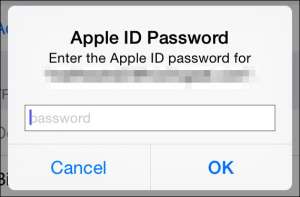
Deretter har du to valg. Hvis du har et kort på filen med iTunes, kan du bruke det eller du kan konfigurere Apple Pay til å fungere med et annet kort.
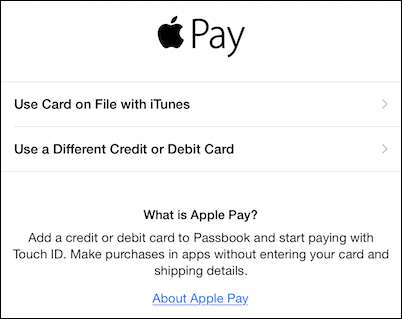
Hvis du bestemmer deg for å bruke kortet som er registrert, må du oppgi sikkerhetskoden bak på det fysiske kortet.
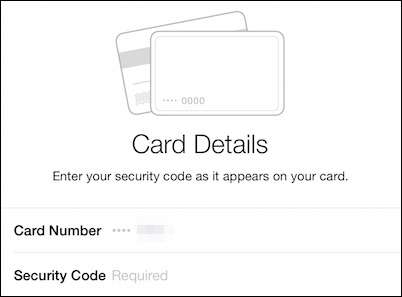
Når du har angitt sikkerhetskoden, godtar du vilkårene. Det er sannsynligvis en god idé å lese dette dokumentet. Etter avtale blir du spurt om du samtykker i at Passbook bruker posisjonen din når du bruker Apple Pay-appen.
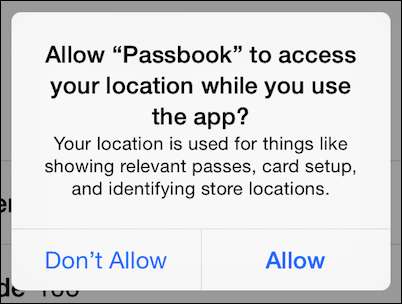
Når du har lagt til et kort, vises det under "Kort" -delen, du kan trykke på et hvilket som helst for å se eller oppdatere detaljer.
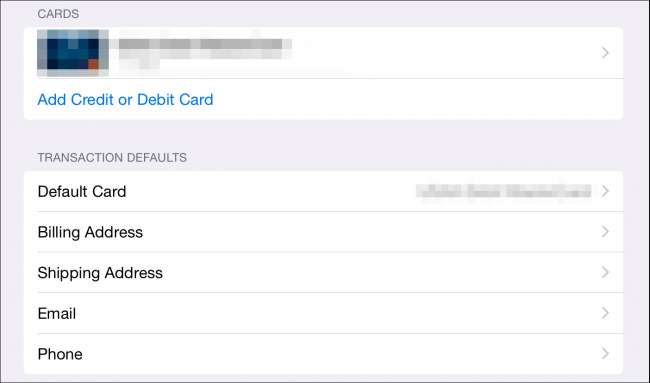
Du kan legge til flere kort i tilfelle du vil betale med et annet kort, for eksempel hvis du drar på forretningsreise eller ferie. I alle fall kan du endre standardkortet til et annet ved å trykke på "Standardkort" -alternativet.
Under dette kan du legge til og redigere annen relevant informasjon: fakturerings- og leveringsadresser, e-postadresse og telefonnummer.
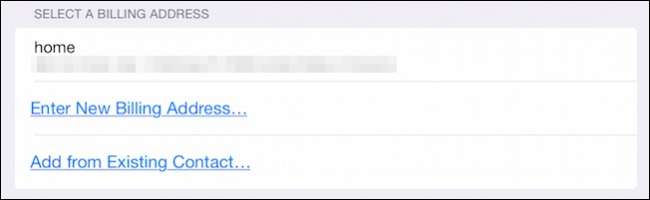
For å bruke Apple Pay, trykk på din iOS-enhet på betalingsterminalen mens holder fingeren på Touch ID sensor. Apple Pay bruker fingeravtrykket ditt til å godkjenne transaksjoner. Du trenger ikke å låse opp telefonen din først, noe som er en stor fordel i forhold til Google Wallet.
Sette opp Google Wallet
Google Wallet er et program på telefonen eller nettbrettet, og som sådan kan du finne det i appstarteren din. Hvis du ikke har det på enheten din, kan det være det lastet ned fra Play Store .
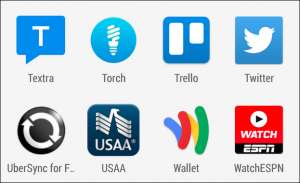
Ting starter med en intro intro. Du kan lese den eller hoppe over den.
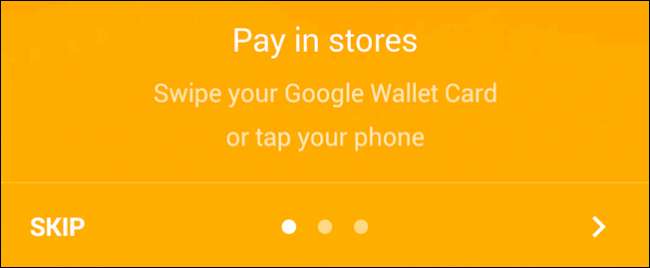
Du må oppgi et firesifret PIN-nummer. Husk dette nummeret fordi du vil bruke det til å få tilgang til lommeboken og autentisere transaksjoner. Merk at hvis du bruker en PIN-kode for å låse opp telefonen, sørg for at Google Wallet-PIN-koden din er forskjellig .
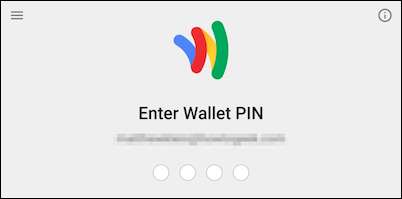
Vi ønsker å åpne "Sett opp trykk og betal."

Trykk og betal-oppsettet vil først be deg om å godta vilkårene. Du må da legge til et kredittkort. Hvis Google-kontoen din allerede har et kort tilknyttet, kan du bruke det.
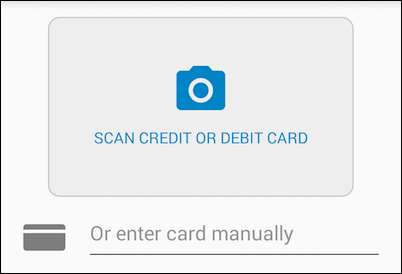
Hvis du har et kort tilknyttet Google-kontoen din, eller hvis du har lagt til et kort, får du fullført skjerm. Fullføringsskjermen informerer deg om at du bare trenger å låse opp telefonen og trykke på en betalingsterminal for å utføre en Google Wallet-transaksjon.
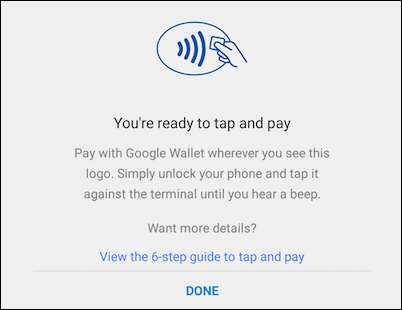
Google Wallets hovedappskjerm har flere forskjellige tilbud, som du kan utforske alene. For eksempel lar Wallet Balance deg sende penger til venner, be om penger fra andre, overføre penger fra Wallet til banken din, og så videre.
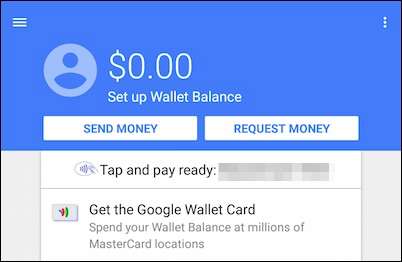
Trykk på "Trykk og betal klar:" for å se hvilke kort som er tilknyttet Google-kontoen din, legge til et nytt kort eller redigere kortene.
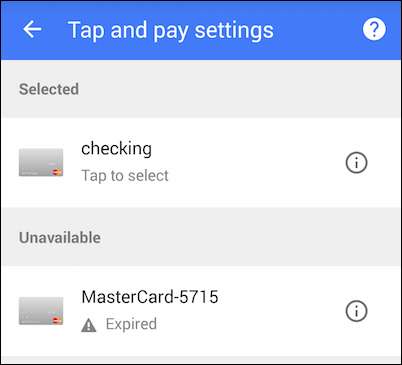
Tilbake på hovedskjermen til Google Wallet, trykk på de tre linjene i øvre venstre hjørne for å åpne "Min lommebok" -alternativer.
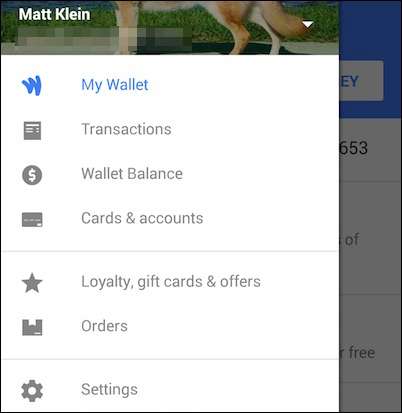
Mange av disse valgene er de samme som på forrige skjerm, men hvis du trykker på "Kort og kontoer", kan du koble til en bankkonto som sjekk eller sparing.

Du må vite kontoen og rutenummeret ditt for å gjøre dette.
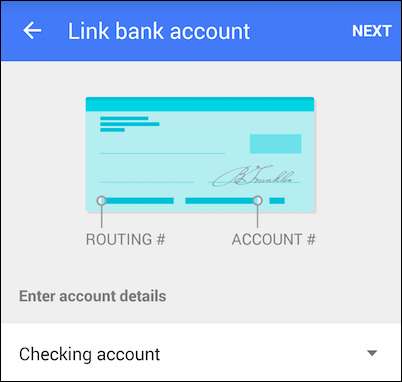
Alternativene “Min lommebok” har også Innstillinger som du kan justere. Bemerkelsesverdig blant disse, kan du slå på trykk og betale av eller på, og deaktivere varsler.
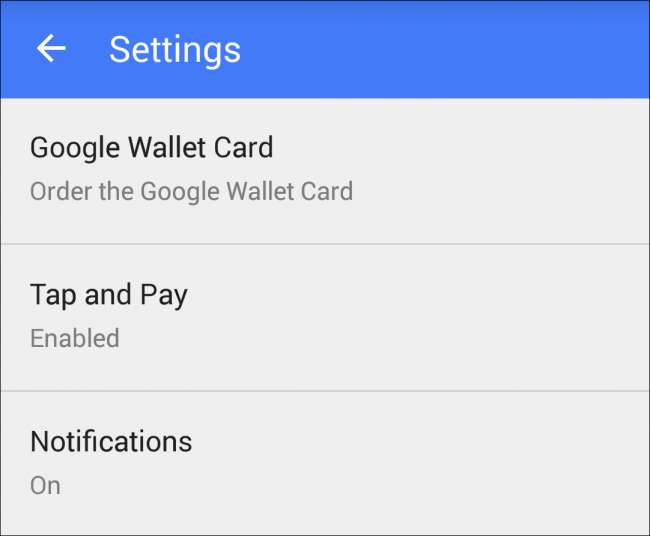
Du kan også velge (eller velge bort) e-postoppdateringer, endre PIN-koden din (godt å vite), slå på sporing av ordrer i sanntid og se dine månedlige saldooppgaver.
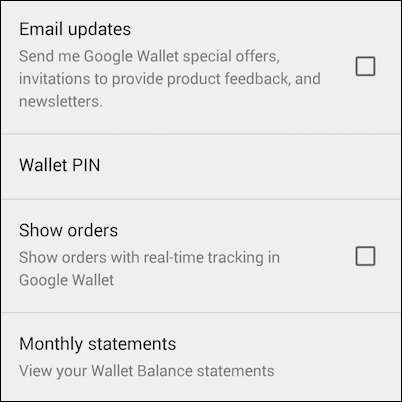
Det er alt det virkelig er til det, du er nå god å gå. Neste gang du ser en Google Wallet-betalingsterminal, er det bare å ta ut telefonen, låse den opp og trykke for å betale. Husk at du kanskje må oppgi Google Wallet-PIN-koden din for å godkjenne transaksjoner. Igjen, sørg for at hvis du bruker en PIN-kode for å låse opp telefonen, er den annerledes enn din Google Wallet-PIN-kode.
Nå skal du være klar til å dra inn i den modige nye verdenen av mobilbetalinger. Vi håper du syntes denne artikkelen var nyttig. Hvis du har noen kommentarer eller spørsmål, kan du legge igjen din tilbakemelding i diskusjonsforumet vårt.





